您是否在播放或编辑 MJPG 视频文件时遇到困难? 也许您在尝试与朋友分享视频或在线上传视频时遇到了兼容性问题。 在当今的数字时代,拥有正确的视频格式可以在确保跨不同设备和平台的无缝播放方面发挥重要作用。
如果您想转换您的 MJPG 转 MP4 格式,您来对地方了。 在本文中,我们将引导您完成整个过程,为您提供 有价值的视频转换工具 以及轻松高效地将 MJPG 文件转换为 MP4 的实用步骤。 准备好释放视频文件的全部潜力,享受无忧的播放和分享体验。
内容: 第 1 部分. 什么是 MJPG 格式以及如何打开它?第 2 部分:适用于 Mac/Win 的最佳 MJPG 到 MP4 转换器第 3 部分:将 MJPG 转换为 MP4 的在线免费工具部分4。 结论
第 1 部分. 什么是 MJPG 格式以及如何打开它?
MJPG 是 Motion JPEG 的缩写,是一种视频压缩格式 将视频的每一帧编码为单独的 JPEG 图像。 与使用传统视频格式不同 帧间压缩, MJPG 单独压缩每个帧,导致文件大小更大,但也保留了每个帧的质量。
要打开 MJPG 文件,您需要兼容的媒体播放器或视频编辑软件。 幸运的是,许多流行的媒体播放器都支持 MJPG 格式。 只需双击 MJPG 文件即可自动启动计算机上的默认媒体播放器并播放视频。
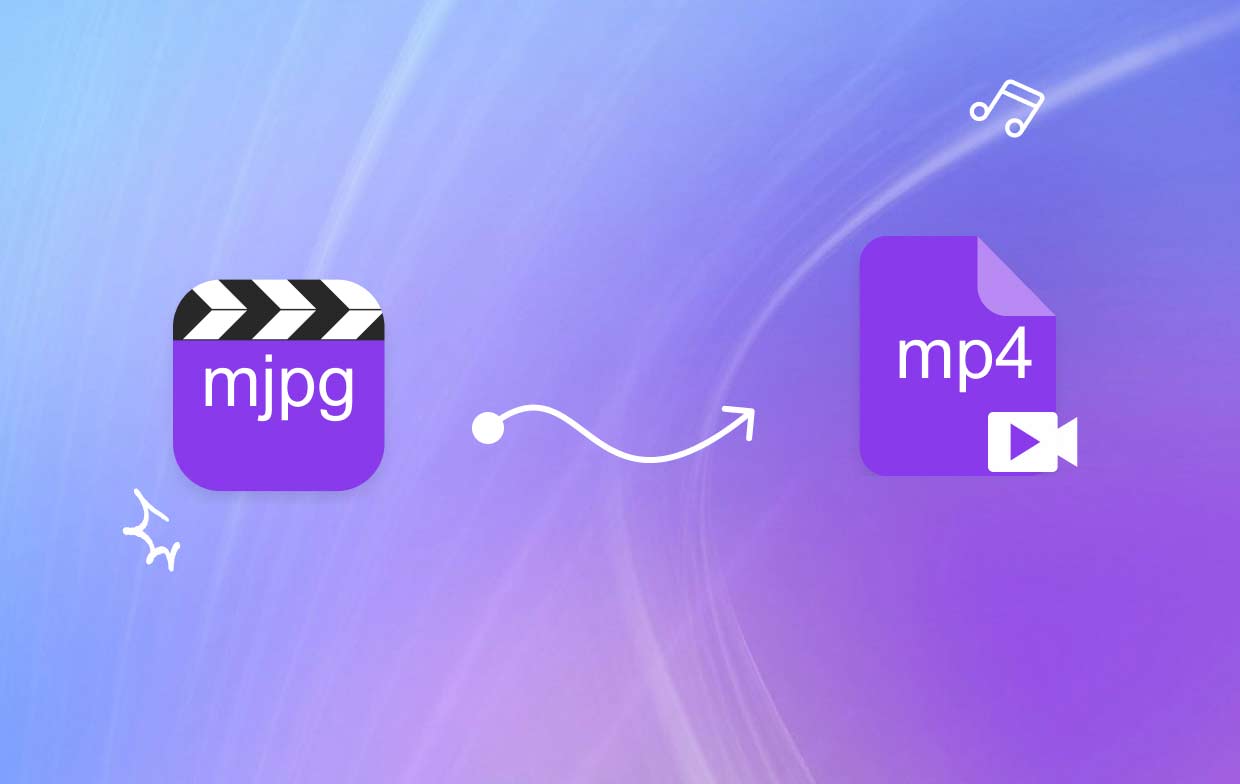
如果您的首选媒体播放器不支持 MJPG 格式,您可以将 MJPG 文件转换为更广泛支持的格式,例如 MP4,我们将在以下部分中介绍。 通过将 MJPG 转换为 MP4,您将确保在各种设备和平台上更广泛的兼容性和无缝播放。
第 2 部分:适用于 Mac/Win 的最佳 MJPG 到 MP4 转换器
当谈到将 MJPG 转换为 MP4 时,最佳选择之一是 iMyMac视频转换器。 这款多功能软件提供用户友好的界面和强大的转换功能,使其成为 Mac 和 Windows 用户的理想解决方案。 使用 iMyMac Video Converter,您可以轻松地将 MJPG 文件转换为 MP4 格式,而不会影响质量。
iMyMac Video Converter 是一款功能强大且易于使用的视频转换器,只需点击几下即可帮助您将 MJPG 转换为 MP4。 它支持多种输入和输出格式,因此您可以将视频转换为您需要的任何格式,例如 MP4格式转GIF格式 或 WebM 格式。
要开始转换过程,请按照以下简单步骤操作:
- 下载并安装 iMyMac 视频转换器。 访问 iMyMac Video Converter 的官方网站并下载适合您操作系统的版本。 按照屏幕上的说明安装软件。
- 启动 iMyMac Video Converter 并添加 MJPG 文件。 打开 iMyMac Video Converter 并单击“添加文件“ 按钮。 选择要转换的 MJPG 文件,然后单击“可选”将它们导入到软件中。
- 选择MP4作为输出格式。 在下拉菜单中,选择“MP4”作为输出格式。 如果需要,您还可以自定义设置并调整分辨率、比特率和帧速率等参数。
- 选择目标文件夹。 选择要保存转换后的 MP4 文件的文件夹。
- 开始转换。 配置完设置后,点击“导出模板”按钮启动 MJPG 到 MP4 的转换过程。 您将看到转换进度,完成后,您将把 MJPG 文件转换为 MP4 格式。

使用 iMyMac Video Converter,将 MJPG 文件转换为 MP4 变得轻而易举。 享受 MP4 格式提供的灵活性和兼容性,让您可以轻松地在各种设备和平台上播放视频。
第 3 部分:将 MJPG 转换为 MP4 的在线免费工具
如果您喜欢快速、无忧的解决方案来将 MJPG 文件转换为 MP4,而无需安装其他软件,在线转换工具可能是一个不错的选择。 在这里,我们将介绍三种流行的在线工具——Convertio。 co、AnyConv.com 和 VideoConverter.com — 提供免费的 MJPG 到 MP4 转换服务。
工具 01. Convertio。 合作社
转换。 co是一个多功能的在线文件转换平台,支持多种格式,包括MJPG和MP4。 它是一个易于使用的工具,无需安装软件。 按照以下步骤使用 Convertio 将 MJPG 文件转换为 MP4。 公司:
- 预约访校 转换。 合作网站。
- 点击“选择“文件”" 按钮并从计算机中选择要转换的 MJPG 文件。
- 选择“MP4”作为 o输出格式 从下拉菜单中选择。
- 或者,您可以根据需要调整设置和参数。
- 点击 ”转化率” 按钮启动 MJPG 到 MP4 的转换过程。
- 转换完成后,点击“下载” 按钮将 MP4 文件保存到您的计算机。
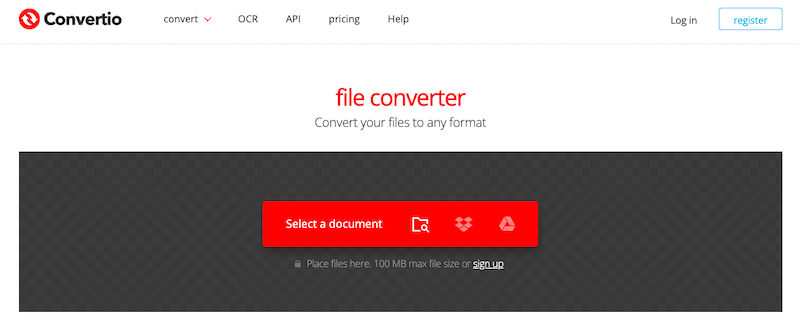
该在线工具旨在提供无缝且高效的转换体验。 但是,请务必注意,转换的速度和质量可能会有所不同,具体取决于文件大小和互联网连接等因素。 此外。 转换。 co 可能有某些限制,例如最大文件大小或每天允许的转换次数。
工具 02. AnyConv.com
AnyConv.com 是一款流行的在线文件转换工具,它提供了一种简单有效的方法来转换各种文件格式,包括 MJPG 到 MP4。 凭借其用户友好的界面和简单的转换过程,AnyConv.com 吸引了那些喜欢无忧解决方案且无需安装软件的用户。
AnyConv.com 的主要优势之一是其多功能性。 它支持多种文件格式,确保您不仅可以将 MJPG 格式转换为 MP4,还可以将许多其他格式转换为不同用途。 无论您想要转换图像、文档、音频文件还是视频,AnyConv.com 都能满足您的需求。
使用 AnyConv.com 将 MJPG 转换为 MP4 的过程非常简单。 您所需要做的就是访问 AnyConv.com 网站并执行几个简单的步骤。 通过单击“选择文件” 按钮,您可以从计算机中选择要转换的 MJPG 文件。接下来,您 选择 "MP4" 作为输出格式。AnyConv.com 还允许您 调整设置,例如分辨率或比特率,以根据您的特定需求定制转换后的文件。 准备好后,点击“转化率”按钮启动转换过程。转换完成后,您可以将转换后的 MP4 文件下载到您的计算机。
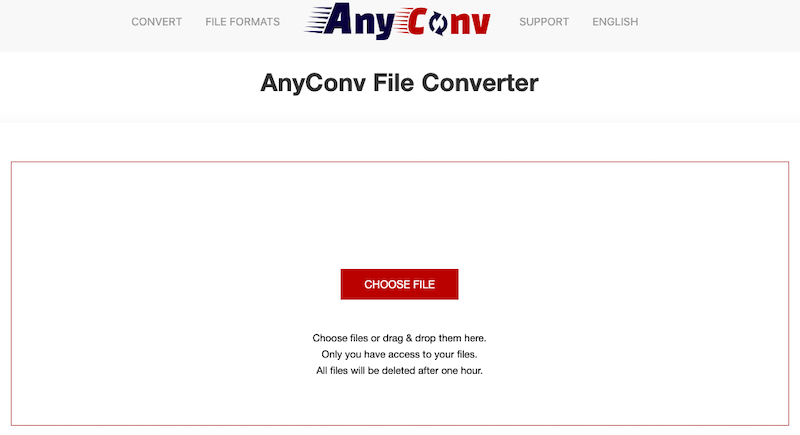
工具 03.VideoConverter.com
VideoConverter.com 是一款著名的在线工具,专门从事视频文件转换,包括 MJPG 到 MP4 的转换。 VideoConverter.com 凭借其用户友好的界面和全面的功能,为消费者提供了简单而有效的视频文件转换解决方案。
支持多种视频格式是VideoConverter.com 的突出品质之一。 VideoConverter.com 可以处理任何视频格式的转换,包括 MJPG、AVI、MOV 等。 这种适应性使用户能够将电影转换为 MP4,这是一种在各种设备和平台上广泛使用的格式。
使用 VideoConverter.com 将 MJPG 转换为 MP4 的过程很简单。 当您访问该网站时,您会看到一个简单的界面,可引导您完成转换过程。 只需单击“从您的 PC 中选择 MJPG 文件选择文件”按钮。然后,选择“MP4”作为导出格式。您可以通过自定义视频质量、分辨率和比特率等变量来根据您的个人需求个性化转换后的 MP4 文件。完成自定义选项后,单击“转化率”按钮开始转换过程。转换完成后,您可以 保存转换后的MP4文件 到你的电脑。
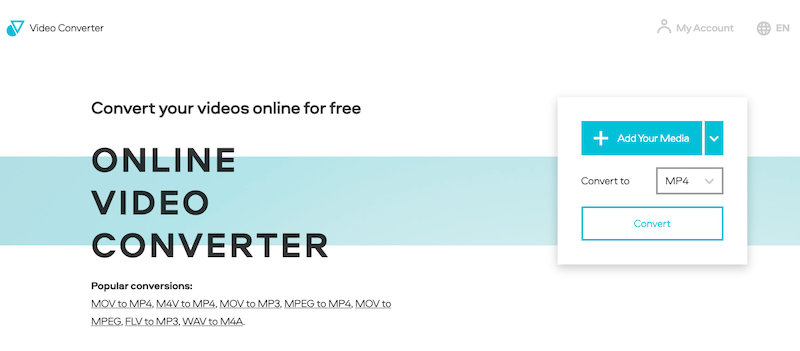
部分4。 结论
将 MJPG 转换为 MP4 是一个有价值的过程,可以实现跨各种设备和平台的兼容性和无缝播放。 在本文中,我们探索了实现这种转换的不同方法,包括在线工具和软件解决方案。
在讨论的选项中,iMyMac Video Converter 脱颖而出,成为推荐选择。 凭借其用户友好的界面和强大的转换功能,iMyMac Video Converter 提供了一种高效可靠的将 MJPG 转换为 MP4 的方法。 无论您使用的是 Mac 还是 Windows 计算机,iMyMac Video Converter 都可以通过其全面的功能和易于遵循的步骤提供无缝体验。



